
KEPOINDONESIA.id - Mendownload foto atau gambar yang kita sukai memanglah susah-susah gampang. Untuk lokasi atau tempat mendowloadnya paling mudah ya di Google, atau juga di Pinterest dan sosial media seperti Facebook dan Instagram.
Namun sering kali foto/gambar ataupun file jpg tidak bisa dibuka sama sekali setelah kita berhasil mendownloadnya. Baik di HP seperti Android ataupun iOS dan di PC seperti Windows.
Jika dari awal kita mendownload format dari foto atau gambar telah berubah, maka foto atau gambarnya tidak akan bisa dibuka atau muncul seperti biasanya. Kita harus melakukan sedikit cara supaya gambarnya bisa dibuka.
Biasanya jika hanya format jpg nya yang tertutupi masih bisa kita akali, jadi tidak perlu memperbaiki file jpg nya karena memang dari awal file nya tidak rusak atau corrupt. Lalu bagaimana cara mengatasi file jpg yang tidak bisa dibuka? khususnya tidak bisa dibuka di Android?
Caranya mudah sekali, namun sebelumnya kalian bisa baca cara mendownload gambar di Pinterest tanpa aplikasi Pinterest dan cara menggabungkan foto online secara mudah. Kalian wajib baca 2 hal tersebut karena berkaitan dengan foto dan gambar.
1. Langkah pertama untuk file jpg yang tidak bisa dibuka setelah di download yaitu silakan kalian pilih atau cari file yang sudah kalian download tadi
2. Kemudian pilih Rename nama file tersebut. Untuk membukanya bisa lewat mana saja seperti File Manager yang terpenting terdapat menu rename
3. Kemudian silakan kalian hapus semua huruf, angka, dan simbol setelah format .jpg. Jika seperti gambar yang saya contohkan silakan hapus mulai ?zoom=1..... sampai belakang sendiri
4. Setelah hanya tersisa .jpg saja, kalian klik OK untuk menyimpannya
5. Setelah muncul thumbnailnya, berarti file jpg atau gambar dan foto kalian sudah bisa dibuka
6. Nah, nantinya foto dan gambar kalian akan bisa dibuka di Galeri
Nah itu dia cara membuka file jpg yang tidak bisa dibuka. Sebenarnya cara ini tidak hanya untuk file .jpg saja, bisa digunakan untuk file .png, .jpeg, .gif dan lain lainnya.
Biasanya jika hanya format jpg nya yang tertutupi masih bisa kita akali, jadi tidak perlu memperbaiki file jpg nya karena memang dari awal file nya tidak rusak atau corrupt. Lalu bagaimana cara mengatasi file jpg yang tidak bisa dibuka? khususnya tidak bisa dibuka di Android?
Caranya mudah sekali, namun sebelumnya kalian bisa baca cara mendownload gambar di Pinterest tanpa aplikasi Pinterest dan cara menggabungkan foto online secara mudah. Kalian wajib baca 2 hal tersebut karena berkaitan dengan foto dan gambar.
Cara Mengatasi File JPG atau Gambar Yang Tidak Dapat Dibuka
1. Langkah pertama untuk file jpg yang tidak bisa dibuka setelah di download yaitu silakan kalian pilih atau cari file yang sudah kalian download tadi
2. Kemudian pilih Rename nama file tersebut. Untuk membukanya bisa lewat mana saja seperti File Manager yang terpenting terdapat menu rename
3. Kemudian silakan kalian hapus semua huruf, angka, dan simbol setelah format .jpg. Jika seperti gambar yang saya contohkan silakan hapus mulai ?zoom=1..... sampai belakang sendiri
4. Setelah hanya tersisa .jpg saja, kalian klik OK untuk menyimpannya
5. Setelah muncul thumbnailnya, berarti file jpg atau gambar dan foto kalian sudah bisa dibuka
6. Nah, nantinya foto dan gambar kalian akan bisa dibuka di Galeri
Untuk kasus yang saya alami, hal tersebut biasanya terjadi jika kita mendownload di Opera Mini, Chrome, UC Browser dan browser lainnya dengan langsung pilih download gambar, tidak dengan cara membuka gambarnya dalam ukuran penuh terlebih dahulu.
Kalian juga bisa merename nya dengan PC Windows tidak hanya di Android saja, di iOS iPhone pun juga bisa. Tidak usah pakai cara repair atau semacamnya, cukup rename saja nama file nya. Karena hal tersebut terjadi karena format dari file tertutupi oleh beberapa kode digit angka, huruf, dan simbol.
Dan jika kalian ingin merubah file JPG ke PNG namun tidak tau caranya, kalian bisa membaca cara merubah file JPG ke PNG dengan mudah secara online. Kalian tinggal upload saja file berformat .jpg nantinya akan berubah menjadi .png secara otomatis.
Kalian juga bisa merename nya dengan PC Windows tidak hanya di Android saja, di iOS iPhone pun juga bisa. Tidak usah pakai cara repair atau semacamnya, cukup rename saja nama file nya. Karena hal tersebut terjadi karena format dari file tertutupi oleh beberapa kode digit angka, huruf, dan simbol.
Dan jika kalian ingin merubah file JPG ke PNG namun tidak tau caranya, kalian bisa membaca cara merubah file JPG ke PNG dengan mudah secara online. Kalian tinggal upload saja file berformat .jpg nantinya akan berubah menjadi .png secara otomatis.




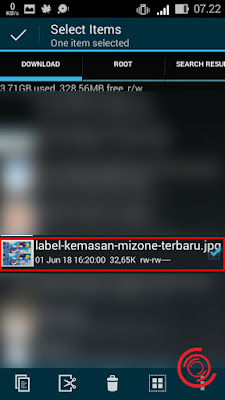

EmoticonEmoticon